Lecke rajz és feldolgozás Winx szárnyak
Lecke rajz és feldolgozás Winx szárnyak
1 lépés. Először is, nem az alapokat mi krylev.Risuem krylya.Dlya, azt használja a szerszámot „vonal vagy görbe” (ez az eszköz a paint.net), majd menteni.
Ui ÉN használ munka paint.net és az Adobe Photoshop CS3.
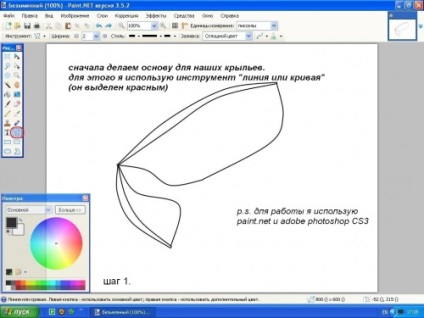
2. lépés. Nyissa meg a képet a Photoshop, és válassza ki a kívánt területet festeni.
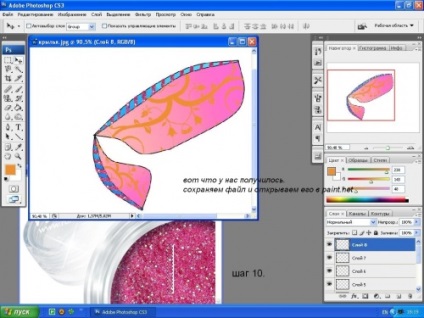
3. lépés. Töltsük meg a szárnyak bármilyen szín és textúra.
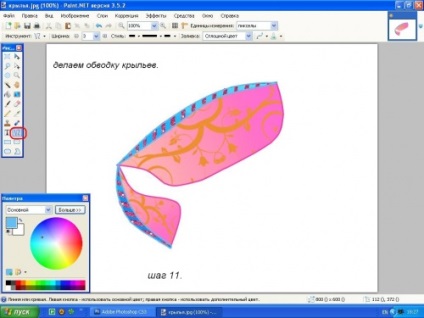
4. lépés. Hozzon létre egy új lapot sloy.Nazhimaem "réteg" => New => réteg.

5. lépés. Vegyünk bármilyen mintás ecset és festék azt a széleken.

6. lépés. Kattintson a lap „Szerkesztés” => transformirovanie.Zatem viszont, ahogy kell.

7. lépés. Ezután vesszük a szerszám „Eraser” .Poyavitsya felirat „Apply átalakulás?”
Kattintson az „Igen” .Akkuratno azonos radír eltávolítja az összes szükségtelen.
Ui ha így minta az alsó szárny, csinálni egy új réteget.
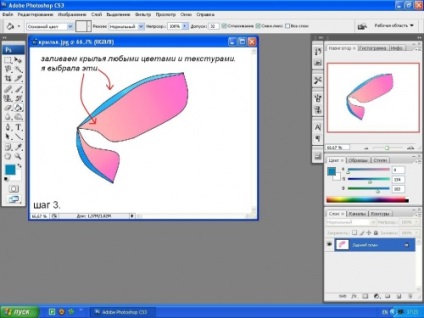
8. lépés. Nyisd ki a képet ragyog, és megteszi a szerszám kiválasztása „egy téglalap alakú terület”, és válassza ki a kívánt sáv méretét.
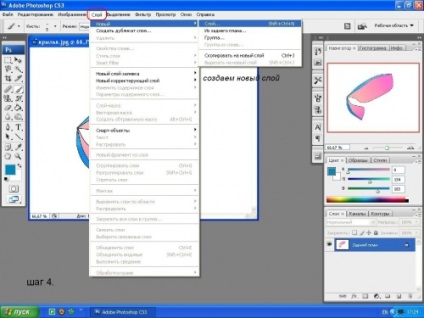
9. lépés: Ezután vesszük a szerszámot „Move”, tartsa lenyomva a kiválasztott területen az a kép, blestkami.Povtoryaem lépésben 6-7, azaz a. távolítsa el az összes lishnee.Novyh létre rétegek nem, akkor jelennek meg, ha húzza a kiválasztás a szárnyak és a transzformáció.
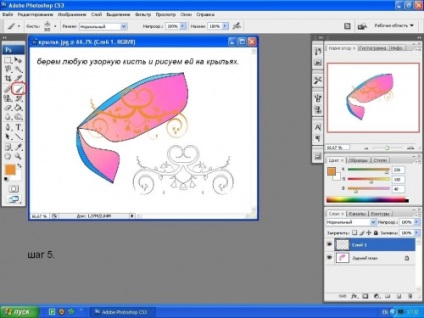
10. lépés Amikor befejezte csíkos, mentse a fájlt, és nyissa meg paint.net
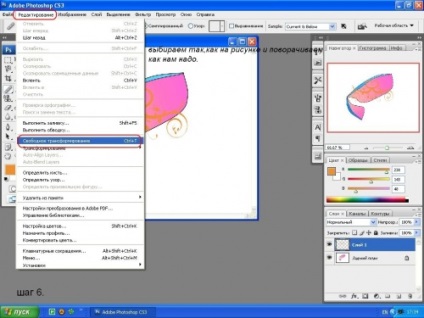
11. lépés Vegyük a szerszám „vonal vagy görbe,” mi válasszuk ki a kívánt színt és kihúz krylya.Sohranyaem és nyitott a Photoshop.
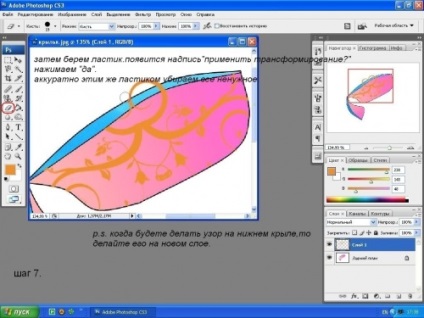
12. lépés Most jön a kedvenc lépés ^^ létre egy új réteget (hogyan kell csinálni van írva a 4) lépés, hogy egy ecset, csillogás és díszítik a szárnyakat.
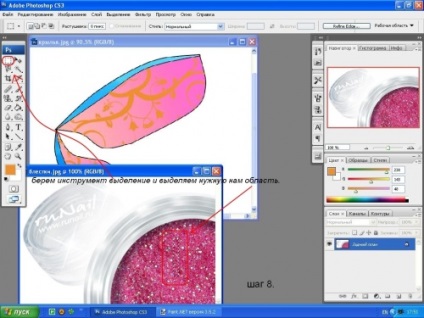
13. lépésben A végén kapunk egy csodálatos szárnyait.
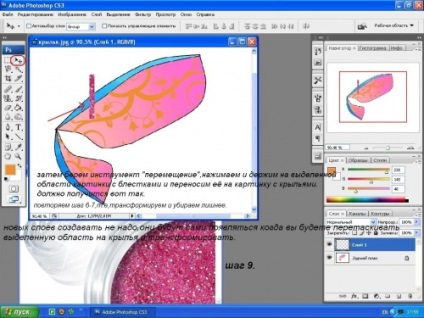


Hasonlóképpen, akkor tegye a dolgot, mint egy szalag a nyakon, a felső, nadrág és általában minden dolog.
Sok szerencsét a munkájához.
A The Rain